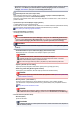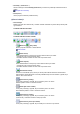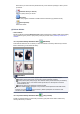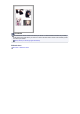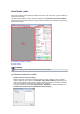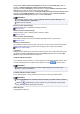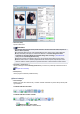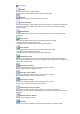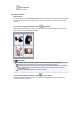User manual
Oblast náhledu
• (Vymazat)
Odstraní obraz z náhledu v oblasti náhledu.
Umožňuje také vynulovat nastavení panelu nástrojů a úpravy barev.
•
(Oříznout)
Tažením myši můžete určit oblast, která má být skenována.
•
(Přesunout obrázek)
Pokud je obraz zvětšený v oblasti náhledu příliš velký a nevejde se na obrazovku, můžete obraz
na obrazovce posouvat a zobrazit část, se kterou chcete pracovat. Obraz lze posouvat také
pomocí posuvníků.
•
(Zvětšit/zmenšit)
Umožňuje přiblížit oblast náhledu klepnutím na obraz. Klepnete-li na obraz pravým tlačítkem,
zmenšíte jej.
•
(Otočit doleva)
Otočí obrázek náhledu o 90 stupňů proti směru otáčení hodinových ručiček.
- Výsledek se projeví na skenovaném obrazu.
- Při dalším zobrazení náhledu se obraz vrátí do původního stavu.
• (Otočit doprava)
Otočí obrázek náhledu o 90 stupňů po směru otáčení hodinových ručiček.
- Výsledek se projeví na skenovaném obrazu.
- Při dalším zobrazení náhledu se obraz vrátí do původního stavu.
• (Automatické oříznutí)
Zobrazení a automatické úpravy rámce pro oříznutí podle velikosti dokumentu zobrazeného v
oblasti náhledu. Oblast skenování se zmenší při každém klepnutí na toto tlačítko v případě, že je
oblast v rámci možné oříznout.
• (Vybrat všechny snímky)
Tento prvek je dostupný v případě, že jsou zobrazeny dva a více rámců.
Zaškrtne políčka u snímku v zobrazení miniatur.
• (Zrušit výběr všech snímků)
Tento prvek je dostupný v případě, že jsou zobrazeny dva a více rámců.
Zruší zaškrtnutí políčka u snímku v zobrazení miniatur.
•
(Vybrat všechny snímky)
Tento prvek je dostupný v případě, že jsou zobrazeny dva a více rámců.
Vybere obrazy v zobrazení miniatur a orámuje je modře.
•
(Vybrat všechny rámce pro oříznutí)
Tento prvek je dostupný v případě, že jsou zadány dva a více rámců pro oříznutí.
Změní rámce pro oříznutí na silné přerušované čáry a toto nastavení použije pro všechny rámce
pro oříznutí.
•
(Odstranit rámec pro oříznutí)
Odebere vybraný rámec pro oříznutí.
•
(Informace)
Zobrazí verzi programu ScanGear a aktuální nastavení skenování (typ dokumentu atd.).